วิธีการตั้งค่าเราเตอร์ TP-Link OneMesh Wi-Fi 6 และตัวขยายช่วง

เชื่อมต่อตัวขยายช่วง TP-Link OneMesh Wi-Fi 6 กับเราเตอร์โดยใช้ WPS เว็บเบราว์เซอร์ หรือแอปมือถือ Thether
เมื่อคุณเสร็จสิ้นเซสชัน Windows 10 และคุณจำเป็นต้องปิดอุปกรณ์หรือรีสตาร์ทเครื่องเนื่องจากการอัปเดตซอฟต์แวร์ Windows 10 มีตัวเลือกมากมายให้ทำ ไม่ว่าจะด้วยเหตุผลใดก็ตาม เราจะแสดงให้คุณเห็นถึงสิบวิธีในการปิดหรือรีสตาร์ทอุปกรณ์ Windows 10 ของคุณ จำนวนของตัวเลือกไม่ได้หมายความว่านี่เป็นงานที่ยุ่งยาก เราเสนอรายการเพื่อให้คุณสามารถเลือกสิ่งที่ดีที่สุดสำหรับคุณ ลองดูตัวเลือกเหล่านี้:
สารบัญ
1. ปิดหรือรีสตาร์ท Windows 10 โดยใช้ Start Menu
วิธีที่ง่ายและพื้นฐานที่สุดในการปิด Windows 10 คือการใช้Start Menuซึ่งเป็นตัวเลือกเริ่มต้นในระบบปฏิบัติการ Microsoft ล่าสุด ในการดำเนินการนี้ ก่อนอื่นให้เปิดเมนูเริ่มโดยคลิกหรือแตะ ปุ่ม Windowsที่มุมล่างซ้ายของหน้าจอ จากนั้นคลิกหรือแตะปุ่มเปิดปิด จากตัวเลือกที่ปรากฏ ให้เลือกรีสตาร์ทเพื่อรีบูตอุปกรณ์หรือปิดเครื่องเพื่อปิดเครื่องโดยสมบูรณ์

ปิดหรือรีสตาร์ท Windows 10 จากเมนูเริ่ม
หากเมนู Startถูกตั้งค่าเป็นโหมดเต็มหน้าจอ หรือหากคุณใช้Windows 10 ในโหมดแท็บเล็ตสิ่งต่างๆ จะดูแตกต่างออกไปเล็กน้อย แต่คุณยังต้องแตะ ปุ่ม Start เดิม เพื่อเข้าถึงStart Menuและเปิดเมนูย่อยPower .
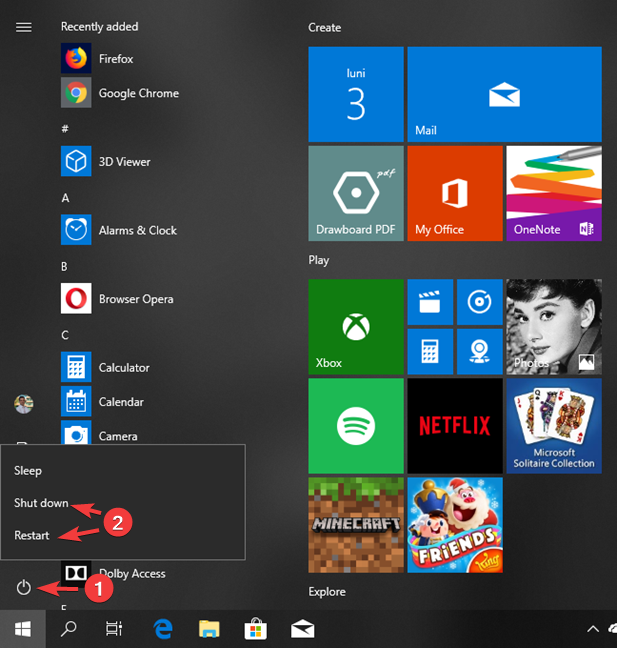
ปิดหรือรีสตาร์ท Windows 10 จากหน้าจอเริ่ม
2. ปิดหรือรีสตาร์ท Windows 10 โดยใช้เมนู WinX
คุณยังสามารถเข้าถึงเมนู power user หรือที่เรียกว่าเมนู WinXโดยกดแป้นWindows + Xบนแป้นพิมพ์ หรือคลิกขวา (กดค้างไว้) บน ปุ่ม Windowsจากมุมล่างซ้ายของเดสก์ท็อป ในเมนู WinX ให้กด " Shut down or sign out"เพื่อเข้าสู่Shut down or Restart
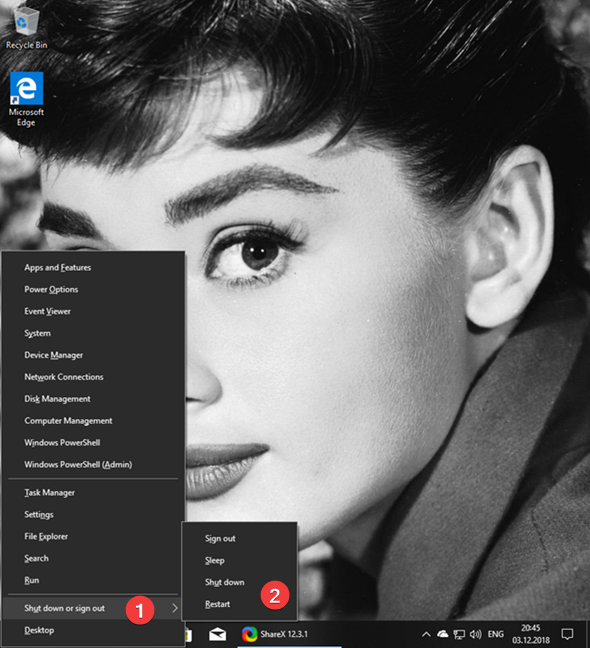
ปิดหรือรีสตาร์ท Windows 10 จากเมนู WinX
3. ปิดหรือรีสตาร์ท Windows โดยใช้ "Alt + F4"
เมื่อใดก็ตามที่โฟกัสใน Windows 10 อยู่ที่เดสก์ท็อปคุณสามารถกดแป้น Alt + F4บนแป้นพิมพ์เพื่อเปิดเมนูปิดเครื่องได้ ใน หน้าต่างโต้ตอบ Shut Down Windowsคุณสามารถเปิดรายการดรอปดาวน์เพื่อเลือกว่าจะปิดเครื่อง รีสตาร์ท หรือสั่งให้อุปกรณ์เข้าสู่โหมดสลีป
คุณยังสามารถออกจากระบบโปรไฟล์ผู้ใช้ของคุณหรือสลับไปใช้โปรไฟล์อื่นได้ เลือกตัวเลือกที่คุณต้องการ แล้วคลิกหรือกดเลือกตกลงเพื่อยืนยัน
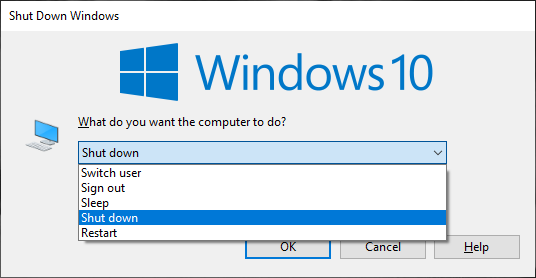
ปิดเครื่องหรือรีสตาร์ท Windows 10 จากหน้าต่างโต้ตอบ Shut Down Windows
หากคุณชอบตัวเลือกนี้และต้องการเข้าถึงเร็วขึ้น ให้ไปที่บทความนี้เพื่อดาวน์โหลดทางลัดสำหรับ "ปิดระบบ Windows "
4. ปิดหรือรีสตาร์ท Windows 10 โดยใช้คำสั่ง "shutdown"
หากคุณต้องการใช้อินเทอร์เฟซบรรทัดคำสั่งสำหรับทุกสิ่งที่คุณทำ คุณสามารถใช้Command PromptหรือPowerShellเพื่อปิด Windows 10 ได้ คุณสามารถรันคำสั่งเดียวกันได้จากหน้าต่างRun เปิดหน้าต่าง Command Prompt, PowerShell หรือ Run แล้วพิมพ์คำสั่ง"shutdown /s" (โดยไม่ใส่เครื่องหมายคำพูด) แล้วกดEnterบนแป้นพิมพ์เพื่อปิดเครื่อง
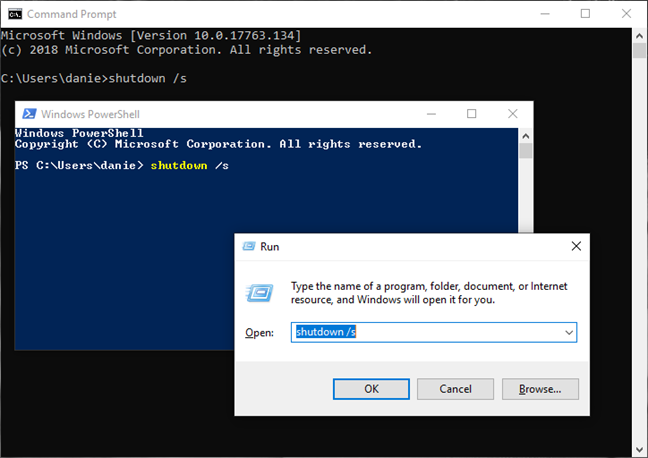
ปิด Windows 10 โดยใช้คำสั่งปิดระบบ
ในไม่กี่วินาที Windows 10 จะปิดตัวลง และจะแสดงหน้าต่างที่บอกคุณว่ากำลังจะ"ปิดตัวลงในเวลาไม่ถึงนาที" โปรดทราบว่าการปิดหน้าต่างนี้ไม่ได้เป็นการหยุดกระบวนการปิดระบบ
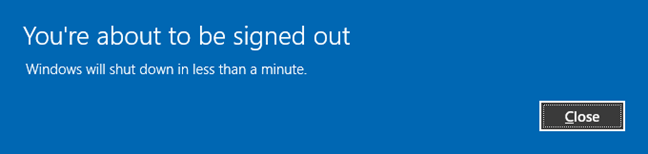
คำเตือนการปิดระบบสำหรับคำสั่งปิดเครื่อง
เปลี่ยนพารามิเตอร์ของคำสั่งจาก/sเป็น/r ("shutdown /r")และอุปกรณ์ Windows 10 จะรีสตาร์ทแทนที่จะเพียงแค่ปิดเครื่อง คำสั่งจะแสดงหน้าต่างคำเตือนเดียวกันกับด้านบน("คุณกำลังจะออกจากระบบ" )
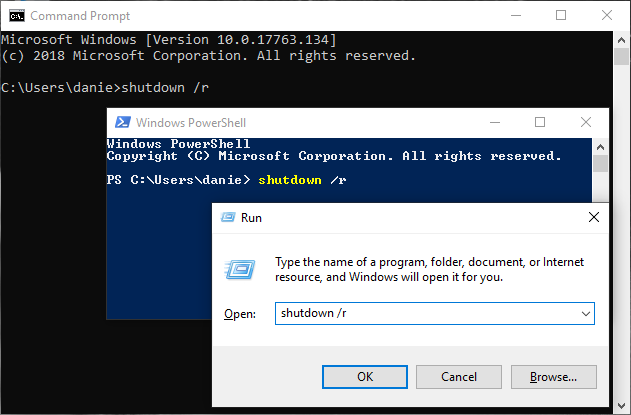
รีสตาร์ท Windows 10 โดยใช้คำสั่งปิดระบบ
5. ปิดหรือรีสตาร์ท Windows โดยใช้คำสั่ง PowerShell "Stop-Computer" และ "Restart-Computer"
PowerShellมีคำสั่งหรือที่เรียกว่า cmdlets เพื่อปิดหรือรีสตาร์ทอุปกรณ์ Windows 10 "หยุดคอมพิวเตอร์"ปิดระบบ Windows 10
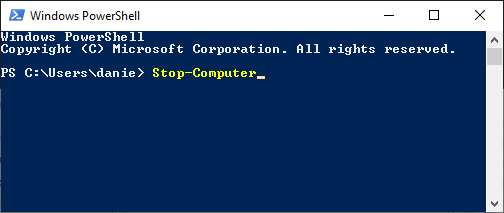
ปิด Windows 10 โดยใช้ Stop-Computer cmdlet ใน PowerShell
คำสั่ง"Restart-Computer"จะทำการรีสตาร์ท
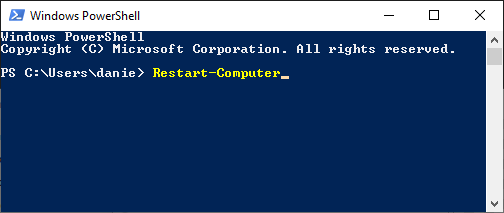
รีสตาร์ท Windows 10 โดยใช้ cmdlet ของ Restart-Computer ใน PowerShell
6. ปิดหรือรีสตาร์ท Windows 10 จากหน้าจอล็อก
คุณยังสามารถปิดอุปกรณ์ของคุณจากหน้าจอเมื่อล็อก: คุณสามารถดูหน้าจอนี้ก่อนลงชื่อเข้าใช้ Windows 10 หรือหากคุณออกจากระบบหรือล็อกอุปกรณ์ของคุณ
ในนั้น ให้กด ไอคอน I/Oจากมุมขวาล่างเพื่อเข้าถึงตัวเลือกการปิดระบบ รีสตาร์ท และโหมดสลีป
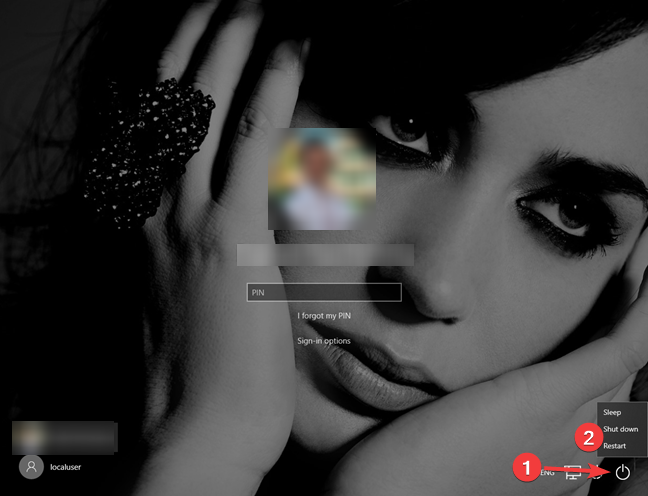
ปิดหรือรีสตาร์ท Windows 10 จากหน้าจอล็อก
7. ปิดหรือรีสตาร์ท Windows 10 จากหน้าจอ "Control + Alt + Delete"
หากคุณใช้พีซี Windows 10 ที่มีแป้นพิมพ์ คุณสามารถใช้ หน้าจอ "Control + Alt + Delete"เพื่อเข้าถึงตัวเลือกการใช้พลังงานได้ กดปุ่มControl, AltและDeleteบนแป้นพิมพ์พร้อมกัน จากนั้นคลิกหรือแตะที่ปุ่มI/Oจากมุมล่างขวาของหน้าจอ
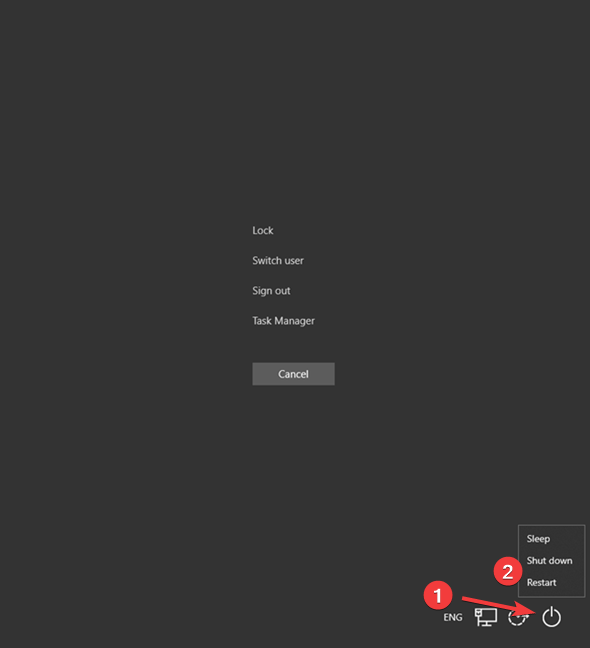
ปิดหรือรีสตาร์ท Windows 10 จากหน้าจอ Control + Alt + Delete
เมนูปกติจะเปิดขึ้นพร้อมตัวเลือกสำหรับSleep , Shut down and Restart คลิกหรือแตะรายการที่คุณต้องการ
8. ปิด Windows 10 โดยใช้คำสั่ง "slidetoshutdown"
แม้ว่า คำสั่ง slidetoshutdownจะไม่ใช่คุณลักษณะที่รู้จักกันดีของ Windows แต่คุณยังคงสามารถใช้งานได้ เพียงเปิดหน้าต่างCommand Prompt , PowerShellหรือRunแล้วพิมพ์slidetoshutdown จาก นั้นกด Enter หรือคลิกตกลง
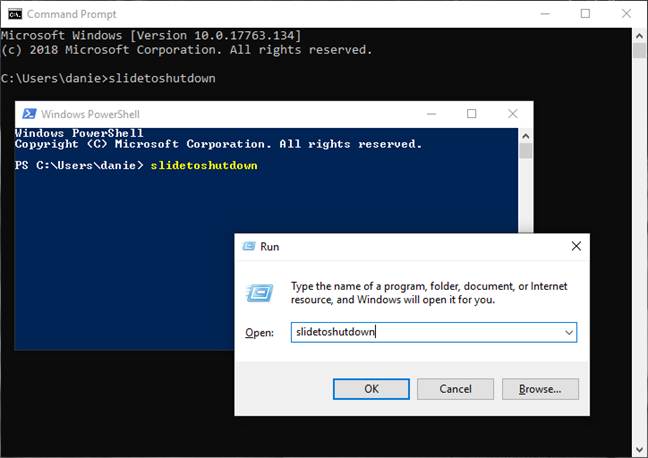
ปิด Windows 10 โดยใช้คำสั่ง slidetoshutdown
โดยจะย่อรูปภาพหน้าจอล็อกจากด้านบนซึ่งครอบคลุมครึ่งหนึ่งของหน้าจอ เลื่อนรูปภาพไปที่ด้านล่างของหน้าจอด้วยเมาส์ (หรือนิ้วของคุณหากคุณใช้หน้าจอสัมผัส) เพื่อปิดอุปกรณ์ Windows 10 หากต้องการยกเลิกการปิดเครื่อง ให้กดปุ่มใดๆ หรือเลื่อนภาพขึ้นด้านบน
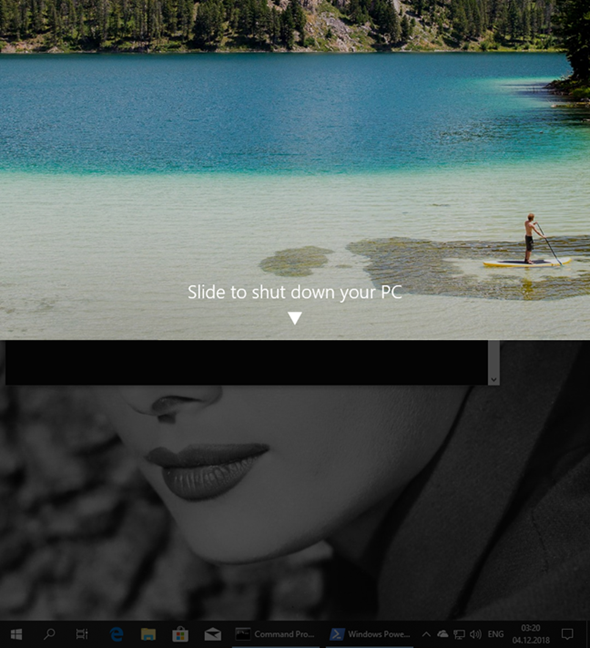
เลื่อนเพื่อปิดพีซีของคุณใน Windows 10
คุณยังสามารถสร้างทางลัดไปยัง แอปพลิเคชัน slidetoshutdown.exe ได้หากต้องการวิธีนี้
9. ปิด Windows 10 โดยใช้ปุ่มเปิดปิด
หากคุณใช้ Windows 10 บนอุปกรณ์ที่มีหน้าจอสัมผัส เช่น แล็ปท็อปหรือแท็บเล็ต มีวิธีอื่นที่เร็วกว่าที่คุณสามารถปิดเครื่องได้ ขั้นแรก คุณต้องกดปุ่มเปิด/ปิดของอุปกรณ์ (ปุ่มเปิด/ปิด) ค้างไว้ ซึ่งจะทำให้หน้าจอล็อกของคุณหลุด คล้ายกับคำสั่ง"slidetoshutdown"

กดปุ่มเปิด/ปิดบนอุปกรณ์หน้าจอสัมผัสที่มี Windows 10 . ค้างไว้
ตอนนี้ คุณต้องเลื่อนหน้าจอลงเพื่อปิดเครื่อง
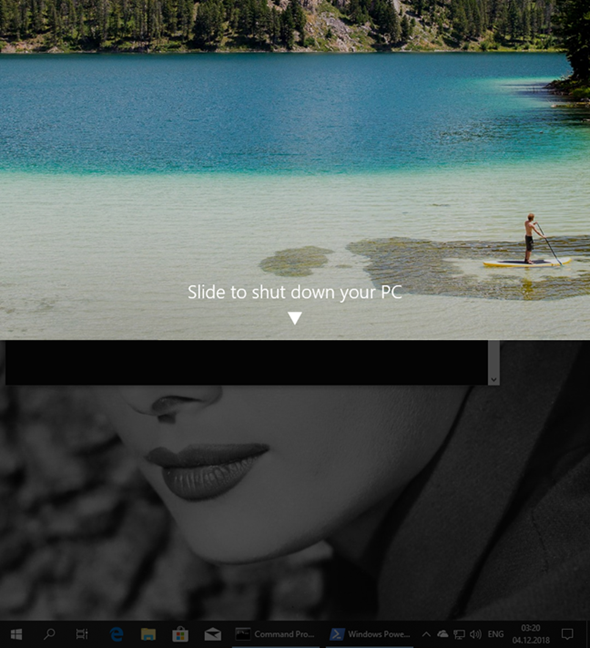
เลื่อนเพื่อปิดพีซีของคุณใน Windows 10
หมายเหตุ : สำหรับอุปกรณ์ Windows 10 อื่นๆ หากคุณต้องการกำหนดค่าการทำงานของปุ่มเปิด/ปิด โปรดอ่าน วิธีเปลี่ยนสิ่งที่ปุ่มเปิด / ปิดหรือปุ่มปิดเครื่องทำเมื่อคุณกด
10. ปิดหรือรีสตาร์ท Windows 10 โดยใช้ Simple Shutdown Scheduler
คุณยังสามารถดาวน์โหลดและติดตั้งแอปขนาดเล็กและมีความสามารถที่เรียกว่าSimple Shutdown Scheduler คุณอาจต้องติดตั้ง.NET Framework 2.0 จาก Microsoftเพื่อให้แอปทำงานได้ นอกจากฟังก์ชันการตั้งเวลาแล้ว คุณสามารถใช้เพื่อปิดหรือรีสตาร์ท Windows 10 ได้ทันที
เปิดแอปและจากแท็บเริ่มต้นที่ชื่อทั่วไปให้เปิดเมนูแบบเลื่อนลง การดำเนิน การทันที เลือกการกระทำที่ต้องการแล้วกด ปุ่ม ไปข้างๆ
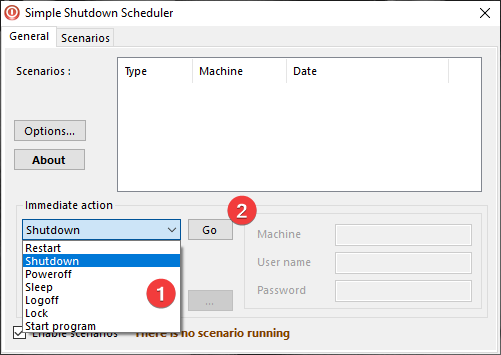
ดำเนินการทันทีใน Simple Shutdown Scheduler
สำหรับรายละเอียดเพิ่มเติมเกี่ยวกับแอปนี้ โปรดอ่านบทความนี้: วิธีง่ายๆ ในการกำหนดเวลาปิดเครื่อง Windows PC
คุณประสบปัญหาในการปิดหรือรีสตาร์ทแล็ปท็อป แท็บเล็ต หรือพีซี Windows 10 หรือไม่?
หากคุณต้องการปิดหรือรีสตาร์ทอุปกรณ์ Windows 10 ด้วยเหตุผลบางประการ ระบบปฏิบัติการมีตัวเลือกมากมายให้คุณทำ คุณสามารถเลือกจากตัวเลือกการสอนที่เหมาะกับคุณที่สุด คุณมีปัญหาในการปิดหรือรีสตาร์ทคอมพิวเตอร์ Windows 10 หรือไม่? แจ้งให้เราทราบในความคิดเห็น.
เชื่อมต่อตัวขยายช่วง TP-Link OneMesh Wi-Fi 6 กับเราเตอร์โดยใช้ WPS เว็บเบราว์เซอร์ หรือแอปมือถือ Thether
โควต้าดิสก์ใน Windows คืออะไร ทำไมพวกเขาถึงมีประโยชน์? วิธีการตั้งค่า? วิธีใช้งานเพื่อจำกัดพื้นที่เก็บข้อมูลของผู้ใช้แต่ละคน
ดูวิธีเปิด iPhone 11, iPhone 12 และ iPhone 13 วิธีปิด iPhone ของคุณ วิธีสไลด์เพื่อปิดเครื่อง iPhone ของคุณ
ดูวิธีใช้งานแบบไม่ระบุตัวตนใน Google Chrome, Mozilla Firefox, Microsoft Edge และ Opera วิธีเปิดการท่องเว็บแบบส่วนตัวในเบราว์เซอร์ทั้งหมด
วิธีใส่ Google Chrome แบบเต็มหน้าจอและเบราว์เซอร์อื่นๆ: Mozilla Firefox, Microsoft Edge และ Opera วิธีออกจากโหมดเต็มหน้าจอ
บัญชีผู้ใช้ Guest ใน Windows คืออะไร? มันทำอะไรได้บ้างและทำอะไรไม่ได้? จะเปิดใช้งานได้อย่างไรและใช้งานอย่างไร?
ทางลัดและวิธีการทั้งหมดที่คุณสามารถใช้เพื่อเริ่ม Task Scheduler ใน Windows 10, Windows 7 และ Windows 8.1 วิธีเริ่มแอปนี้ โดยใช้เมาส์ แป้นพิมพ์ หรือคำสั่ง
วิธีเชื่อมต่อกับเซิร์ฟเวอร์ FTP จาก Windows 10 โดยใช้ File Explorer เพื่อจัดการไฟล์และโฟลเดอร์บนเซิร์ฟเวอร์ FTP
เปลี่ยนสมาร์ทโฟน Android ของคุณให้เป็นเว็บแคมสำหรับพีซี Windows ของคุณ วิธีใช้แอพ DroidCam Wireless Webcam เพื่อจุดประสงค์นี้
เรียนรู้วิธีเปลี่ยน Subnet Mask ใน Windows 10 ผ่านแอปการตั้งค่า แผงควบคุม PowerShell หรืออินเทอร์เฟซของเราเตอร์
วิธีตั้งค่า Windows 10 ให้เปิดไฟล์ แอพ โฟลเดอร์ และรายการอื่นๆ ได้ด้วยคลิกเดียว วิธีคลิกเมาส์เพียงครั้งเดียวแทนการดับเบิลคลิก
วิธีพิมพ์ภาพขนาดใหญ่ (เช่น โปสเตอร์) ในหลาย ๆ หน้าโดยใช้ Paint จาก Windows 10
เรียนรู้วิธีซูมเข้าและซูมออกใน Google Chrome, Microsoft Edge, Mozilla Firefox และ Opera เพื่อปรับปรุงประสบการณ์การอ่าน
วิธีใช้แท็บรายละเอียดในตัวจัดการงานเพื่อจัดการกระบวนการที่ทำงานอยู่ สิ้นสุดกระบวนการ กำหนดลำดับความสำคัญ สร้างดัมพ์หน่วยความจำ หรือจำลองเสมือน
วิธีการเข้าถึงไดรฟ์ BitLocker USB เมื่อคุณลืมรหัสผ่าน พร้อมเคล็ดลับในการจัดการคีย์การกู้คืน
หากคุณไม่จำเป็นต้องใช้ Galaxy AI บนโทรศัพท์ Samsung ของคุณอีกต่อไป คุณสามารถปิดได้ด้วยการใช้งานที่เรียบง่ายมาก ต่อไปนี้เป็นคำแนะนำสำหรับการปิด Galaxy AI บนโทรศัพท์ Samsung
หากคุณไม่จำเป็นต้องใช้ตัวละคร AI ใดๆ บน Instagram คุณก็สามารถลบมันออกได้อย่างรวดเร็วเช่นกัน นี่คือคำแนะนำในการลบตัวละคร AI จาก Instagram
สัญลักษณ์เดลต้าใน Excel หรือที่เรียกว่าสัญลักษณ์สามเหลี่ยมใน Excel ถูกใช้มากในตารางข้อมูลสถิติ โดยแสดงจำนวนที่เพิ่มขึ้นหรือลดลงหรือข้อมูลใดๆ ตามที่ผู้ใช้ต้องการ
ผู้ใช้ยังสามารถปรับแต่งเพื่อปิดหน่วยความจำ ChatGPT ได้ทุกเมื่อที่ต้องการ ทั้งบนเวอร์ชันมือถือและคอมพิวเตอร์ ต่อไปนี้เป็นคำแนะนำสำหรับการปิดการใช้งานที่จัดเก็บ ChatGPT
ตามค่าเริ่มต้น Windows Update จะตรวจหาการอัปเดตโดยอัตโนมัติ และคุณยังสามารถดูได้ว่ามีการอัปเดตครั้งล่าสุดเมื่อใดได้อีกด้วย ต่อไปนี้เป็นคำแนะนำเกี่ยวกับวิธีดูว่า Windows อัปเดตครั้งล่าสุดเมื่อใด
โดยพื้นฐานแล้วการดำเนินการเพื่อลบ eSIM บน iPhone ก็ง่ายสำหรับเราที่จะทำตามเช่นกัน ต่อไปนี้เป็นคำแนะนำในการถอด eSIM บน iPhone
นอกจากการบันทึก Live Photos เป็นวิดีโอบน iPhone แล้ว ผู้ใช้ยังสามารถแปลง Live Photos เป็น Boomerang บน iPhone ได้อย่างง่ายดายอีกด้วย
หลายๆ แอปจะเปิดใช้งาน SharePlay โดยอัตโนมัติเมื่อคุณใช้ FaceTime ซึ่งอาจทำให้คุณกดปุ่มผิดโดยไม่ได้ตั้งใจและทำลายการสนทนาทางวิดีโอที่คุณกำลังทำอยู่ได้
เมื่อคุณเปิดใช้งานคลิกเพื่อดำเนินการ ฟีเจอร์จะทำงานและทำความเข้าใจข้อความหรือรูปภาพที่คุณคลิก จากนั้นจึงตัดสินใจดำเนินการตามบริบทที่เกี่ยวข้อง
การเปิดไฟแบ็คไลท์คีย์บอร์ดจะทำให้คีย์บอร์ดเรืองแสง ซึ่งมีประโยชน์เมื่อใช้งานในสภาวะแสงน้อย หรือทำให้มุมเล่นเกมของคุณดูเท่ขึ้น มี 4 วิธีในการเปิดไฟคีย์บอร์ดแล็ปท็อปให้คุณเลือกได้ด้านล่าง
มีหลายวิธีในการเข้าสู่ Safe Mode ใน Windows 10 ในกรณีที่คุณไม่สามารถเข้าสู่ Windows และเข้าสู่ระบบได้ หากต้องการเข้าสู่ Safe Mode Windows 10 ขณะเริ่มต้นคอมพิวเตอร์ โปรดดูบทความด้านล่างจาก WebTech360
ปัจจุบัน Grok AI ได้ขยายเครื่องสร้างภาพด้วย AI เพื่อเปลี่ยนรูปถ่ายส่วนตัวให้กลายเป็นสไตล์ใหม่ ๆ เช่น การสร้างภาพสไตล์ Studio Ghibli ด้วยภาพยนตร์แอนิเมชั่นชื่อดัง
Google One AI Premium เสนอการทดลองใช้ฟรี 1 เดือนให้ผู้ใช้สมัครและสัมผัสกับฟีเจอร์อัปเกรดมากมาย เช่น ผู้ช่วย Gemini Advanced
ตั้งแต่ iOS 18.4 เป็นต้นไป Apple อนุญาตให้ผู้ใช้ตัดสินใจได้ว่าจะแสดงการค้นหาล่าสุดใน Safari หรือไม่
Windows 11 ได้รวมโปรแกรมแก้ไขวิดีโอ Clipchamp ไว้ใน Snipping Tool เพื่อให้ผู้ใช้สามารถแก้ไขวิดีโอตามที่ต้องการได้ โดยไม่ต้องใช้แอปพลิเคชันอื่น




























